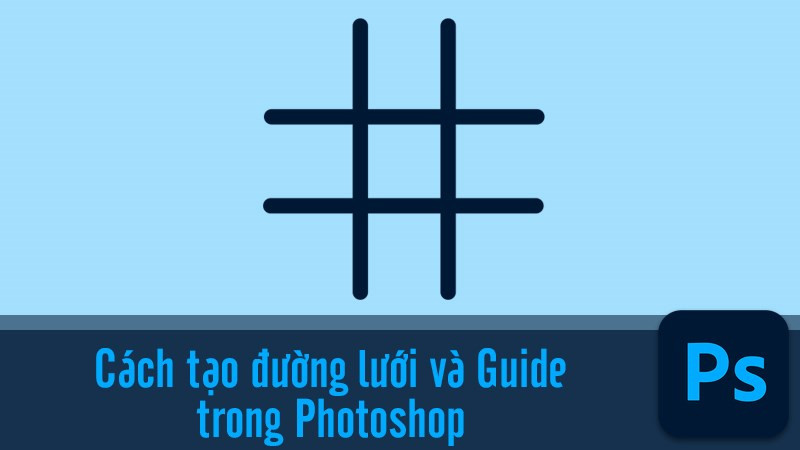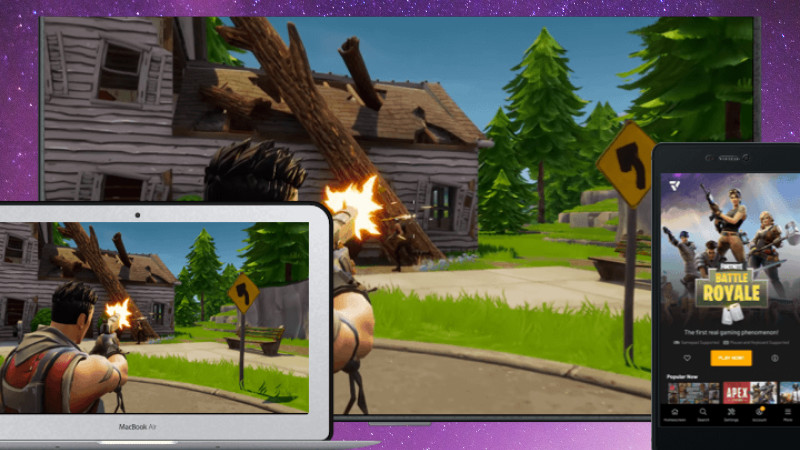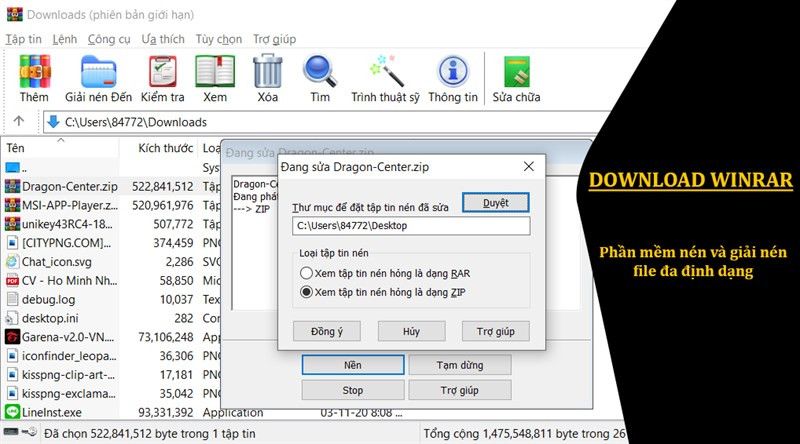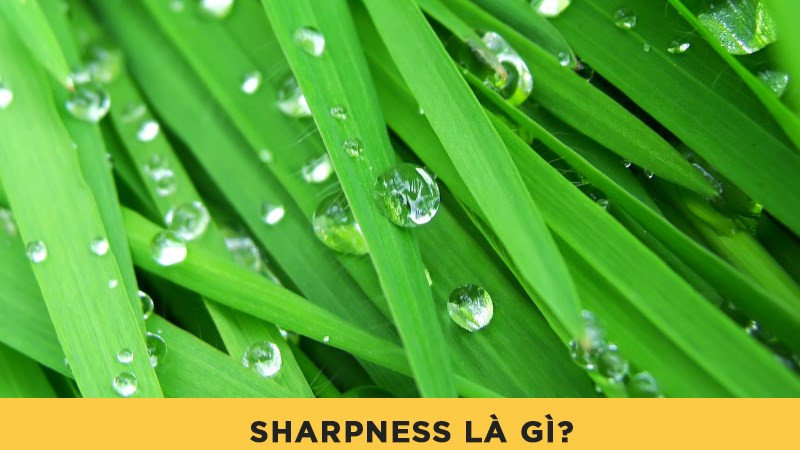Hướng Dẫn Gõ Tiếng Pháp Trên Máy Tính: Đơn Giản Và Hiệu Quả
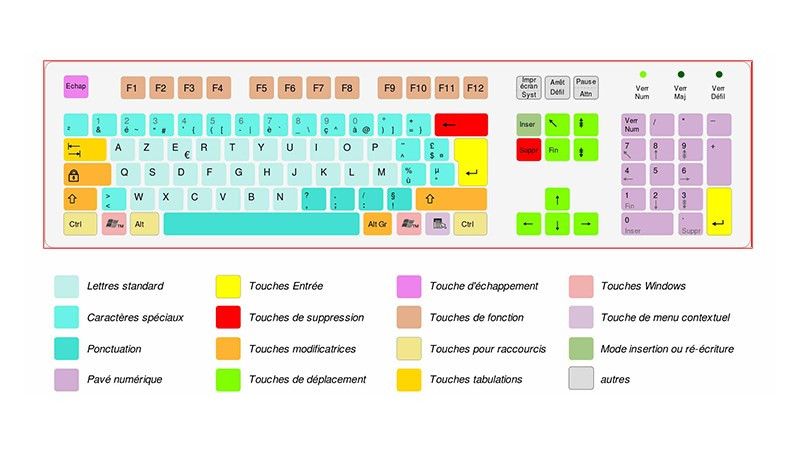
Bạn đang tìm cách gõ tiếng Pháp trên máy tính một cách dễ dàng và chính xác? Việc nhập liệu các ký tự đặc biệt của tiếng Pháp đôi khi gây khó khăn cho người dùng. Bài viết này sẽ hướng dẫn bạn chi tiết các phương pháp gõ tiếng Pháp, từ sử dụng Unikey, cài đặt bàn phím tiếng Pháp, sử dụng phím tắt đến chèn ký tự trong Word.
Tại Sao Cần Biết Cách Gõ Tiếng Pháp Trên Máy Tính?
Tiếng Pháp là ngôn ngữ chính thức của nhiều quốc gia và tổ chức quốc tế. Biết cách gõ tiếng Pháp trên máy tính sẽ giúp bạn:
- Giao tiếp hiệu quả: Trao đổi email, nhắn tin, soạn thảo văn bản với bạn bè, đồng nghiệp hoặc đối tác sử dụng tiếng Pháp.
- Học tập tốt hơn: Hoàn thành bài tập, viết luận văn, nghiên cứu tài liệu tiếng Pháp dễ dàng.
- Mở rộng cơ hội: Tiếp cận thông tin, kiến thức và văn hóa Pháp ngữ rộng lớn hơn.
Các Phương Pháp Gõ Tiếng Pháp Trên Máy Tính
Bài viết này sẽ hướng dẫn bạn 4 phương pháp gõ tiếng Pháp trên máy tính, từ cơ bản đến nâng cao:
Cài Đặt Unikey Cho Tiếng Pháp
Unikey là bộ gõ tiếng Việt phổ biến, nhưng bạn cũng có thể sử dụng nó để gõ tiếng Pháp. Tuy nhiên, việc cài đặt Unikey cho tiếng Pháp có thể hơi phức tạp do nhiều bảng mã và kiểu gõ khác nhau.
-800×450.jpg)
Alt: Cài đặt bộ gõ tiếng Pháp bằng Unikey
Một cách cài đặt Unikey cho tiếng Pháp được cho là tối ưu là sử dụng bảng mã Unicode và kiểu gõ Telex. Phương pháp này cho phép bạn gõ các ký tự đặc biệt như “é” trong từ “une bonne journée” mà không cần tách chữ. Tuy nhiên, một số ký tự như “ç”, “ï” có thể vẫn chưa được hỗ trợ đầy đủ.
Cài Đặt Bàn Phím Tiếng Pháp Trên Máy Tính
Đây là cách hiệu quả để gõ tiếng Pháp. Bàn phím sẽ chuyển sang kiểu AZERTY, khác với kiểu QWERTY thông thường. Bạn vẫn có thể chuyển đổi giữa các bàn phím ENG, VIE, FRA một cách dễ dàng.
Hướng dẫn cài đặt bàn phím tiếng Pháp trên Windows 10:
- Mở Language settings (Cài đặt ngôn ngữ).
- Chọn Add a language (Thêm ngôn ngữ).
- Tìm kiếm và chọn Français (France).
- Nhấn Next (Tiếp theo) và Install (Cài đặt).
-800×450.jpg)
Alt: Thêm tiếng Pháp vào cài đặt ngôn ngữ
Sau khi cài đặt, bạn có thể chuyển đổi sang bàn phím tiếng Pháp bằng cách nhấp vào biểu tượng ngôn ngữ trên thanh taskbar.
-800×450.jpg)
Alt: Chọn bàn phím tiếng Pháp (FRA)
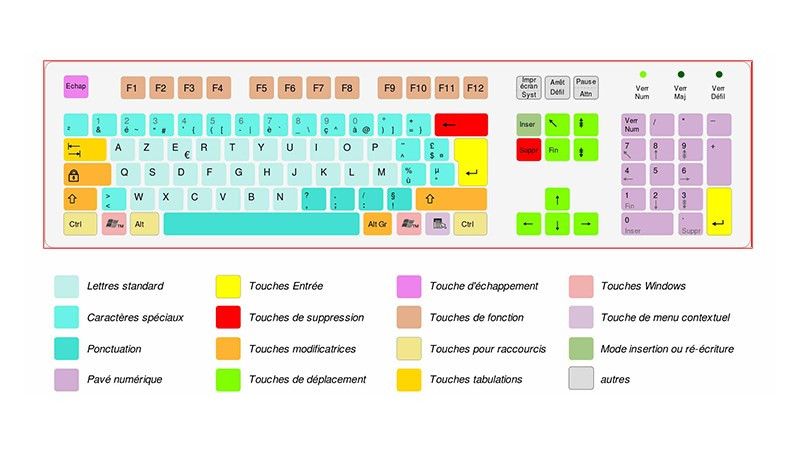 Bàn phím AZERTYAlt: Bố cục bàn phím tiếng Pháp (AZERTY)
Bàn phím AZERTYAlt: Bố cục bàn phím tiếng Pháp (AZERTY)
Sử Dụng Phím Tắt Để Gõ Tiếng Pháp
Bạn có thể sử dụng các tổ hợp phím tắt để gõ các ký tự tiếng Pháp mà không cần cài đặt bất kỳ phần mềm nào. Dưới đây là một số phím tắt hữu ích:
Ctrl +(dấu cách)a: àCtrl + '(dấu cách)a: áCtrl + Shift + 6(dấu cách)a: âCtrl + Shift + 7(dấu cách)a: æCtrl + Shift + :i: ïCtrl + ,(dấu cách)c: ç
Chèn Ký Tự Tiếng Pháp Trong Word
Microsoft Word cung cấp tính năng chèn ký tự đặc biệt, bao gồm cả ký tự tiếng Pháp.
- Mở tài liệu Word.
- Chọn tab Insert (Chèn).
- Nhấn Symbol (Ký tự) > More Symbols (Thêm ký tự).
- Trong mục Subset (Tập con), chọn Latin-1 Supplement.
- Chọn ký tự tiếng Pháp cần chèn và nhấn Insert (Chèn).
-800×450.jpg)
Alt: Chèn ký tự đặc biệt trong Word
Kết Luận
Bài viết đã hướng dẫn bạn 4 cách gõ tiếng Pháp trên máy tính. Hy vọng những thông tin này sẽ giúp bạn giao tiếp và làm việc với tiếng Pháp hiệu quả hơn. Hãy chọn phương pháp phù hợp nhất với nhu cầu của bạn và bắt đầu thực hành ngay hôm nay!